浏览器的地址栏信息
=> 在我们的BOM中的顶级对象中有一个属性
=> 这个属性叫做: location
=> 是一个对象数据类型
=> 里面保存的就是和地址栏相关的信息
href 属性
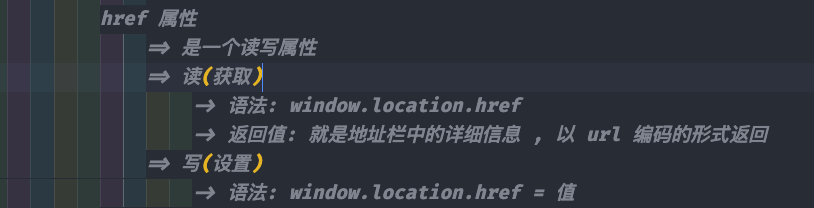
// href 属性
<button id="btn">去到百度</button>
btn.onclick = function () {
// // 写(设置)
window.location.href = 'https://www.baidu.com'
}
reload()

// reload()
// window.location.reload()
btn.onclick = function () {
window.location.reload()
}浏览器的滚动距离
=> 分为两个方向
-> 一个是页面向上滚动的高度
-> 一个是页面向左滚动的距离
=> 指的是我们的页面(文档)卷去的尺寸
获取的是 页面向上滚动的距离

// 页面向上滚动的距离
window.onscroll = function () {
var scrollTop = document.documentElement.scrollTop
var scrollTop = document.body.scrollTop
兼容性写法
var scrollTop = document.body.scrollTop || document.documentElement.scrollTop
console.log(scrollTop);
}
获取的是 页面向左滚动的距离
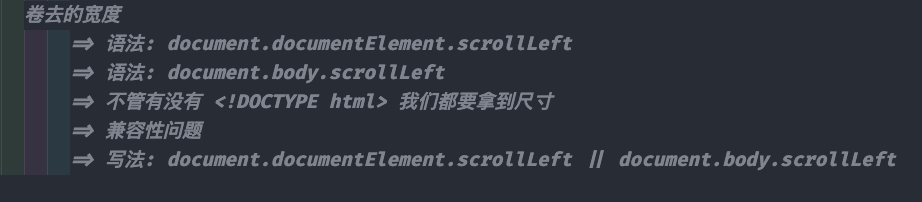
// 页面向左滚动的距离
window.onscroll = function () {
// var scrollLeft = document.documentElement.scrollLeft
// var scrollLeft = document.body.scrollLeft
// 兼容性写法
var scrollLeft = document.body.scrollLeft || document.documentElement.scrollLeft
console.log(scrollLeft);
}滚动到指定位置 回到顶部
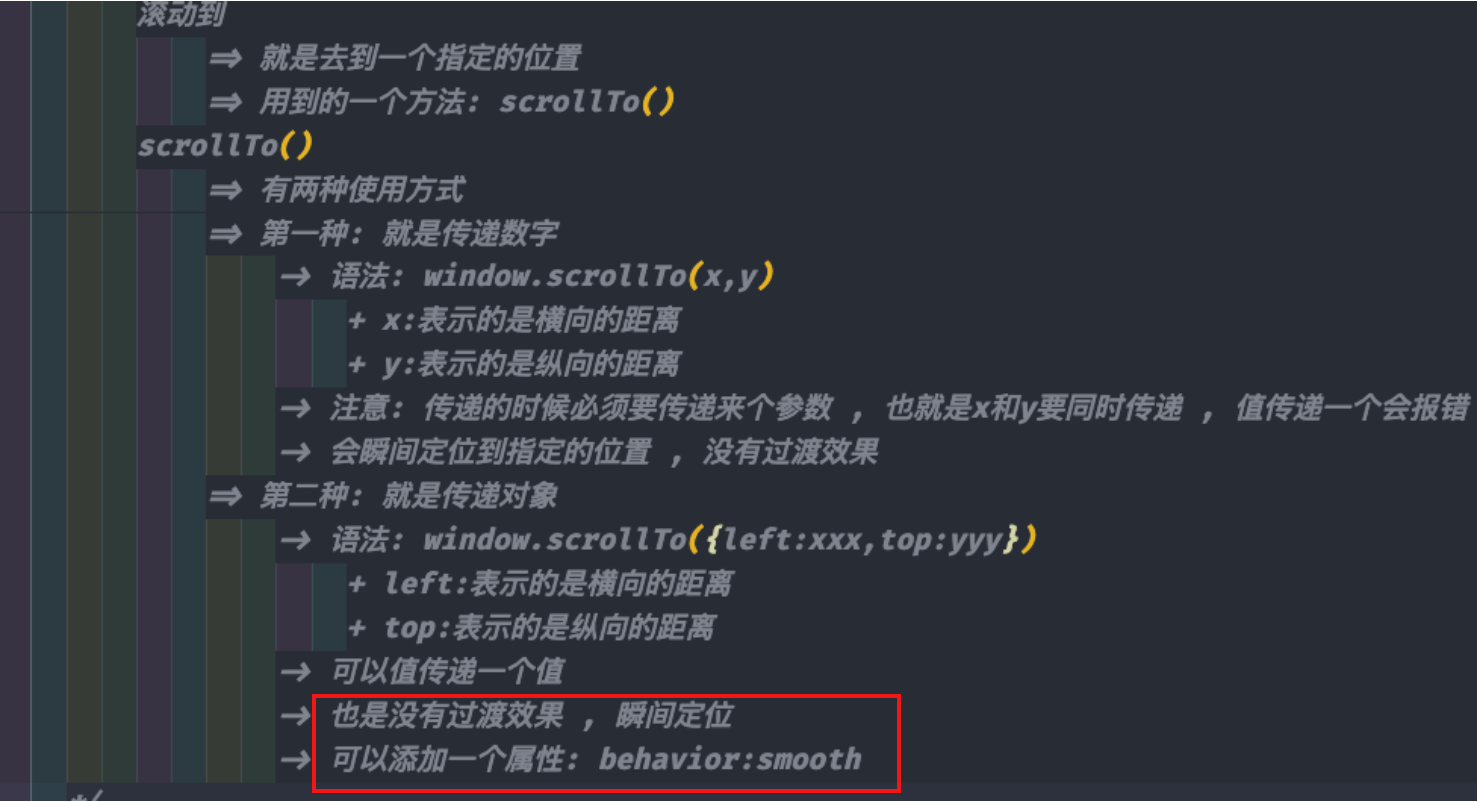
// 添加一个事件
btn.onclick = function () {
// 第一种: 就是传递数字
window.scrollTo(2000,1500)
}
btn.onclick = function () {
// 第二种: 就是传递对象
window.scrollTo({
left:2000,
// top:1500,
behavior:'smooth'
})
}
/**
* 1. 当页面滚动的距离大于 300 的时候, 让 header 和 btn 展示
* header 的 top 设置为 0 就能看到了
* btn 的 display 设置为 block 就能看到了
* 2. 当页面滚动的距离小于等于 300 的时候, 让 header 和 btn 取消展示
* header 的 top 设置为 200 就能看到了
* btn 的 display 设置为 none 就能看到了
*/
// 0. 想设置元素的属性, 一定要先获取标签
var header = document.getElementById('header')
var btn = document.querySelector('#btn')
// 1. 监听页面的滚动距离, 从而决定是否展示 header 和 btn
window.onscroll = function () {
// console.log('滚动事件触发~~~~')
// console.log(document.documentElement.scrollTop)
if (document.documentElement.scrollTop > 300) {
// console.log('现在该展示 header 和 btn')
header.style.top = 0
btn.style.display = 'block'
} else {
header.style.top = -200 + 'px'
btn.style.display = 'none'
}
}
/**
* 1. 当页面滚动的距离大于 300 的时候, 让 header 和 btn 展示
* header 的 top 设置为 0 就能看到了
* btn 的 display 设置为 block 就能看到了
* 2. 当页面滚动的距离小于等于 300 的时候, 让 header 和 btn 取消展示
* header 的 top 设置为 200 就能看到了
* btn 的 display 设置为 none 就能看到了
*/
// 0. 想设置元素的属性, 一定要先获取标签
var header = document.getElementById('header')
var btn = document.querySelector('#btn')
// 1. 监听页面的滚动距离, 从而决定是否展示 header 和 btn
window.onscroll = function () {
// console.log('滚动事件触发~~~~')
// console.log(document.documentElement.scrollTop)
if (document.documentElement.scrollTop > 300) {
// console.log('现在该展示 header 和 btn')
header.style.top = 0
btn.style.display = 'block'
} else {
header.style.top = -200 + 'px'
btn.style.display = 'none'
}
}开启关闭一个新的标签页
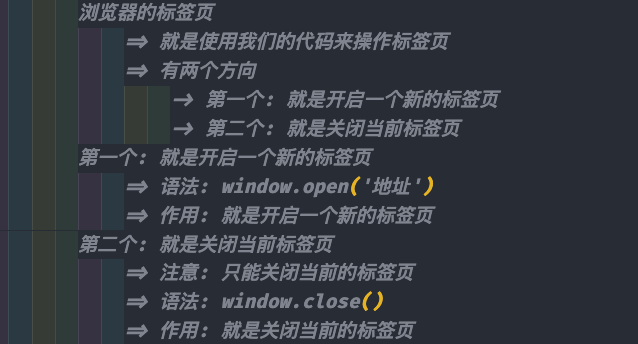
// 第一个: 就是开启一个新的标签页
btn.onclick = function () {
window.open('https://www.baidu.com')
}
// 第二个: 就是关闭当前标签页
btn.onclick = function () {
window.close()
}浏览器的历史记录
浏览器的历史记录
=> 前提: 你要有历史记录
=> 在我们的 BOM 中有一个属性 ,
=> 叫做: history , 也是一个对象数据类型
=> 里面保存的都是和历史记录相关的内容
是去到下一个历史记录里面, 也就是去到下一个页面, 相当于浏览器左上角的 → 按钮
* 注意: 我们需要之前有过回退操作, 不然无法使用这个方法
历史前进
=> 语法: window.history.forward()
=> 作用: 就是历史前进
历史后退
=> 语法: window.history.back()
=> 作用: 就是回退到上一个页面 相当于 ← 按钮
历史跳转
=> 语法: window.history.go(参数)
=> 参数
-> 正整数 : 历史前进
-> 负整数 : 历史后退
-> 0 : 停留在当前页面
console.log(window.history)




















 1072
1072

 被折叠的 条评论
为什么被折叠?
被折叠的 条评论
为什么被折叠?








